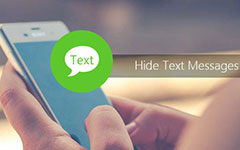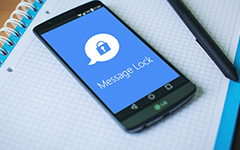Kuinka poistaa viestit iPhonessa eri menetelmissä
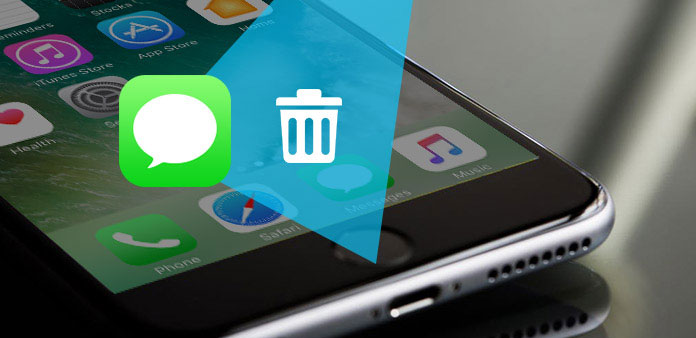
Kun poistit viestejä iPhonessa 7 muutama päivä sitten, saatat löytää viestit takaisin iPhonelle uudelleen. Mikä on ongelma? Itse asiassa et ehkä siroile viestejä iPhoneen pysyvästi. Voit pitää itsestään selvänä, että viesti on poistettu kokonaan, kun napautat Poista-painiketta. Mutta viestejä voi noutaa jonkin 3rd puolueen työkalulla helposti. Kuinka poistaa iPhone-viestit pysyvästi on kuuma aihe Mac-käyttäjien keskuudessa. Tutustu tarkemmin artikkelin ratkaisuihin nyt.
Osa 1: Miten viesti poistetaan pysyvästi
Jotta yksityisviesti säilyy turvallisena ja turvallisena, sinun on poistettava viestit iPhonessa. Tapauksen tapauksessa viesti ei enää ole käytettävissä iPhonen tietojen palautuksessa. Ja Tipard iPhone Eraser on yksi parhaista työkaluista, jotta voit poistaa viestejä iPhonessa.
Lataa ja asenna ohjelmisto
Lataa ja asenna Tipard iPhone Eraser virallisella verkkosivustolla, käynnistä ohjelma ja liitä iPhone tietokoneeseen USB-kaapelin kautta. Sitten iPhone tunnistetaan automaattisesti.
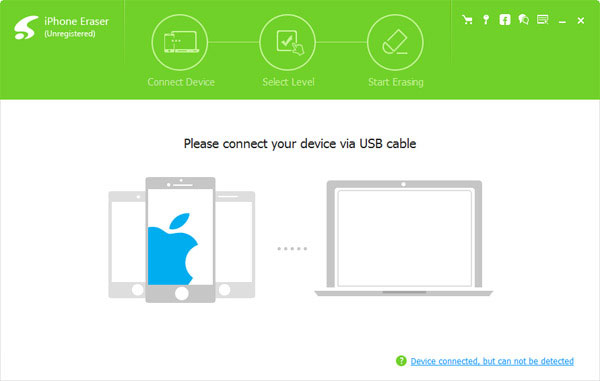
Aseta pyyhintätaso
Käyttöliittymän vasemmalla puolella voit valita tyhjennystason alle Poistopinta-palkki. Voit valita kolme eri tasoa. Alhainen taso: korvaa tiedot kerran; Keskitaso: korvaa tiedot kahdesti; Korkea taso: Korvaa tiedot kolme kertaa.
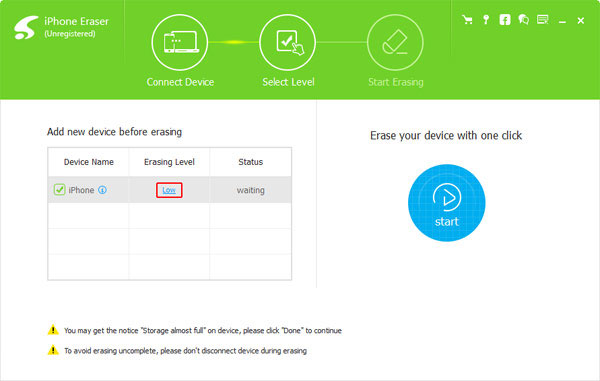
Aloita poista viesti
Napauta Aloita -painiketta, jos haluat poistaa viestit iPhonellasi. Ohjelma poistaa viestit iPhonessa pysyvästi. Jos haluat myydä iPhonen tai pitää päästä eroon joistakin tärkeistä viesteistä ilman näyttöä, sen pitäisi olla ratkaisu.
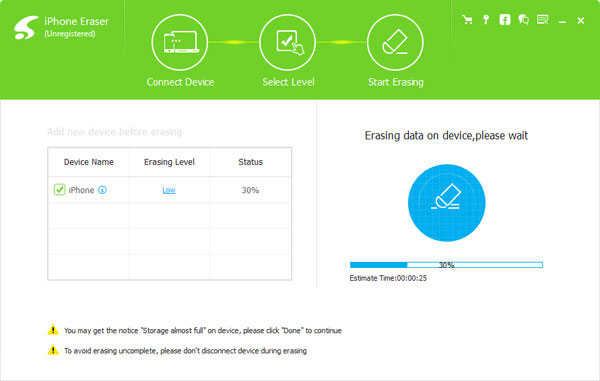
Vinkkejä: Yksi asia, joudut kiinnittämään erityistä huomiota, on, että Tipard iPhone Eraser ei voi poistaa tietoja selektiivisesti. Näin ollen, kun haluat poistaa viestit iPhonelta, kaikki tiedot ja asetukset poistetaan.
Osa 2: kuinka viesti poistetaan iPhonesta manuaalisesti
Mitä sinun pitäisi tehdä, jos tarvitset vain poistaa viestejä iPhonessa, jotta vapautat tilaa iPhonelle? Tai haluatko vain poistaa yhden viestin iPhonesta? Tapauksessa voit poistaa viestejä vaatimuksiasi noudattamalla ohjeita.
1. Poista yksittäiset tekstiviestit
Vaihe 1: Valitse keskustelu, jonka haluat poistaa
avoin viestit app iPhonessa. Katsele sitten kaikki keskustelusi ja valitse haluamasi tekstiviestit.
Vaihe 2: napauta ja pidä tätä tekstiä
Ponnahdusvalikko tulee olemaan näytön painikkeella. Ja klikkaa Lisää:. Valitse sitten viestit, jotka haluat poistaa.
Vaihe 3: Poista hierontaa
Sen jälkeen napauta roskakori ja napauta sitten Poista viesti poistaa ne iPhonesta. Nyt voit poistaa viestin iPhonesta erikseen.
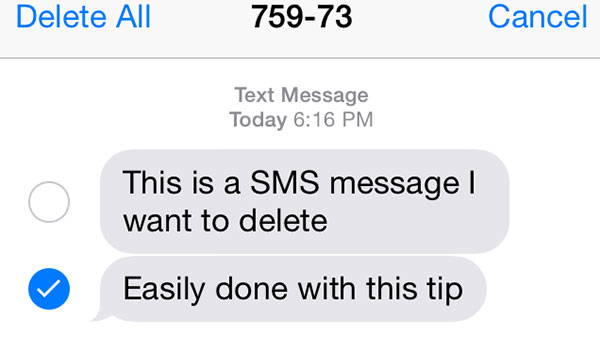
2. Poista yhden keskustelun
Eri kuin iPhone-tekstiviestin poistaminen, yhden keskustelun poistamisen pitäisi olla erilainen. Katso tarkempia tietoja ratkaisusta alla.
Vaihe 1: Valitse keskustelu, jonka haluat poistaa
avoin viestit iPhonessa. Valitse keskustelu, jonka haluat poistaa.
Vaihe 2: Poista keskustelu iPhoneen
Kun olet valinnut keskustelun, pyyhkäise vasemmalle keskustelusta, jonka haluat poistaa. Napauta sitten Poista poista keskustelu.
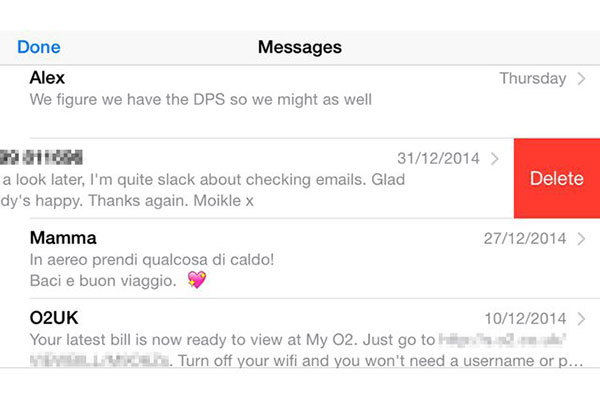
3. Poista useita keskusteluja
Poista keskustelut yksi kerralla voi viettää paljon aikaa, kun haluat poistaa useita tekstiviestejä iPhonessa. Ja täällä opimme, miten voit poistaa useita keskusteluja.
Vaihe 1: Valitse keskustelut, jotka haluat poistaa
Käynnistää viestit iPhonessa. Kosketa sitten muokata -painiketta Viestien näytön vasemmassa yläkulmassa. Sen jälkeen huomaat, että on olemassa a ympyrä jokaisen keskustelun vieressä. Voit valita tämän ympyrän napauttamalla tätä.
Vaihe 2: Poista useita keskusteluja
Kun olet valinnut keskustelut, napsauta Poista painiketta ruudun oikeassa alakulmassa. Ja valittu keskustelu poistetaan luettelosta.
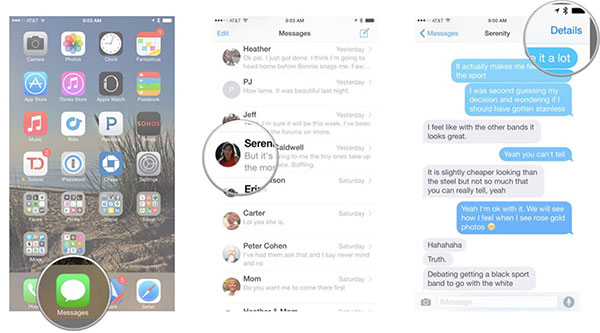
Osa 3: Miten puhdistaa viestit iPhonessa automaattisesti
Jos sinulla ei ole tapana poistaa viestejä iPhone-tallennustilasta käsin, voit poistaa poistettavan viestin jonkin ajan kuluttua. Mitä menetelmässä voit poistaa tarpeettomia viestejä vaatia tilaa, mutta et muista, että kaikki itse poistettaisiin käsin.
Vaihe 1: Valitse aikajakso viestien pitämiseksi
Käynnistää Asetukset> Viestit> Pidä viestit, joka on Viestihistoria-osiossa. Säilytysviestiä on kaksi vaihtoehtoa, valitse joko 1-vuosi tai 30-päivä.
Vaihe 2: Poista vanhempi viesti iPhonessa
Valitse sitten ponnahdusvalikosta "Poista" ja vahvista, että 30-päivämääriä tai 1-vuotta vanhempia tekstiviestejä poistetaan iPhonesta automaattisesti.
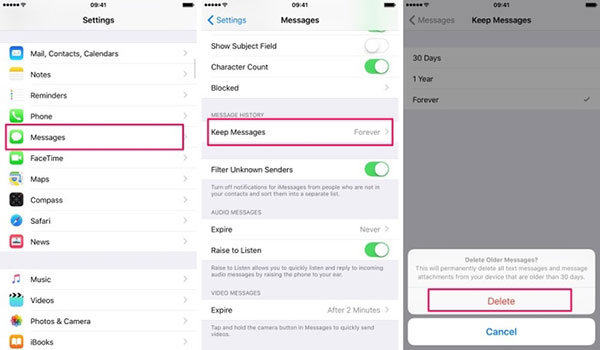
Yhteenveto
Artikkeli tarjoaa lopulliset ohjeet siitä, miten voit poistaa viestejä iPhonessa. Haluatko poistaa yhden tai useamman viestin iPhonella, poistaa vanhat viestit automaattisesti tai jopa puhdistaa kaikki viestit iPhonessa ilman raitaa. Löydät aina parhaan ratkaisun artikkelista. Jos sinulla on suunnitelma myydä toisen käden iPhone 6, sinun kannattaa ottaa Tipard iPhone Eraser. Lisää aiheeseen liittyviä kyselyitä voit jakaa kommenttien sisältämät tiedot.